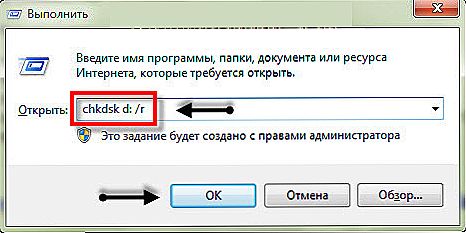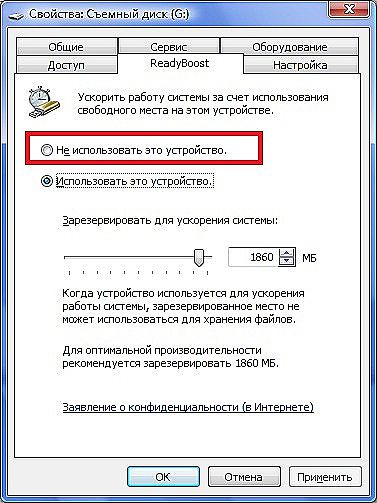Často pri kopírovaní súborov z jedného média do druhého dochádza k rôznym chybám. Proces je prerušený sprevádzaný ostrým zvukom (ak je zapnutý v systéme), potom sa opakuje tá istá vec, počítač nereaguje na akcie, pričom sa vyskytne chyba s rovnakým kódom. Režim liečby závisí od situácie, zvážte, ako opraviť chybu Windows 0x80071ac3 pri písaní na jednotku USB alebo pevný disk.

Stáva sa to preto, že počítač nemôže písať súbor. Z dôvodu poruchy softvéru alebo fyzického poškodenia. Možno to bolo nesprávne dokončené alebo ak sa pri zapisovaní na jednotku USB flash objavila správa 0x80071ac3, predtým bola stiahnutá nebezpečným spôsobom. Skontrolujte pripojenie pevného disku k základnej doske a skúste to znova pripojiť k inému slotu. Pri vymeniteľných médiách jednoducho zapojte do iného portu USB. Pred vykonaním akýchkoľvek operácií uložte dáta a vykonajte zálohu v počítači.
Kontrola chýb
Vytvorte nasledovné:
- V Prieskumníkovi Windows kliknite pravým tlačidlom myši na médium, na ktorom sa chyba "0x80071ac3" zlyhala.
- Kliknite na položku Vlastnosti.
- Otvorte kartu "Servis".
- Spustite kontrolu.
- V okne, ktoré sa objaví, začiarknite obidve začiarkavacie polia, ktoré sa majú automaticky opraviť, ako aj vyhľadávať a zaobchádzať s poškodenými klastrami. Ak ste časovo obmedzený, neumiestňujte parameter na hľadanie poškodených sektorov, pretože Tým dôjde k podstatnému oneskoreniu procesu. Skúste najprv skontrolovať prvý parameter a ak to už nepomôže, začnite s druhým povoleným parametrom.
Kontrola, či došlo k chybe kód 0x80071ac3 môže byť spustený inak:
- Súčasne stlačte kláves s ikonou okna a "R".
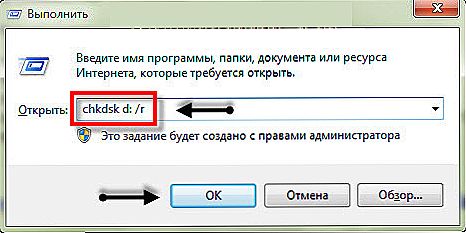
- V poli, ktoré sa objaví, zadajte reťazec "chkdsk with: / f", kde "with" je názov vášho operátora a "/ f" je parameter označujúci, že nájdené chyby sa opravia automaticky. Môžete vykonať kontrolu s parametrom "/ r", čo znamená nájdenie a opravu poškodených sektorov.
Výhodou druhej metódy je, že môžete nastaviť väčší počet parametrov, o ktorých si môžete prečítať v referenčnej príručke systému Windows.
Ďalšie možné riešenia
Ak sa vyššie uvedený problém nevyrieši, môže byť dôvodom pre parameter vymeniteľného média ReadyBoost, ktorý je v rozpore so systémom. Postupujte takto:
- V programe Explorer kliknite pravým tlačidlom myši na jednotku USB flash.
- Vyberte položku Vlastnosti a potom nájdite kartu ReadyBoost.
- Začiarknite políčko Nepoužívajte toto zariadenie a kliknite na tlačidlo OK.
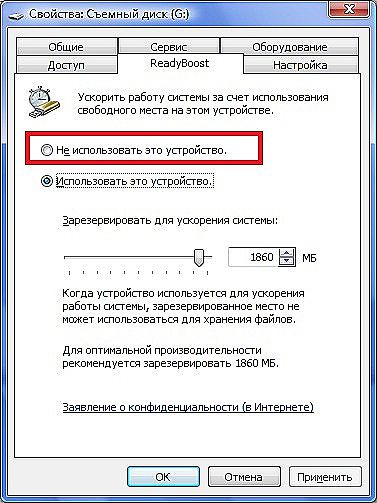
Ak to nepomôže, možno budete musieť preinštalovať ovládače:
- Prejdite na Štart - Ovládací panel - Správca úloh.
- Nájdite jednotku USB flash, kliknite pravým tlačidlom myši a vyberte položku Odstrániť.
- Po dokončení procesu vyberieme USB flash disk, reštartujeme počítač.

- Po spustení počítača reštartujeme správcu zariadení, stlačte pravé tlačidlo a vyberte možnosť Aktualizovať konfiguráciu hardvéru.
Chyba 0x80071ac3 sa môže objaviť na externom pevnom disku kvôli odmietnutiu prístupu do priečinka, do ktorého zapisujete súbory. Vyrieši sa takto:
- Kliknite pravým tlačidlom na priečinok a prejdite na vlastnosti.
- Otvorte kartu Zabezpečenie.
- Kliknite na položku Upraviť a začiarknite políčko "Povoliť plný prístup" pre používateľov, ktorí úspešne absolvovali test.
Toto sú spôsoby, ako odstrániť kód chyby 0x80071ac3 podľa dôvodov ich výskytu. Môže sa však stať, že žiadne z navrhovaných riešení nepovedie. Niekedy sú takéto chyby príznakmi fyzického zlyhania pamäťového média. V takomto prípade ostáva len nahradiť zariadenie novým.Ak ste našli iné spôsoby, ako tento problém vyriešiť, zdieľajte ich s používateľmi našich stránok a zanechajte komentár nižšie.